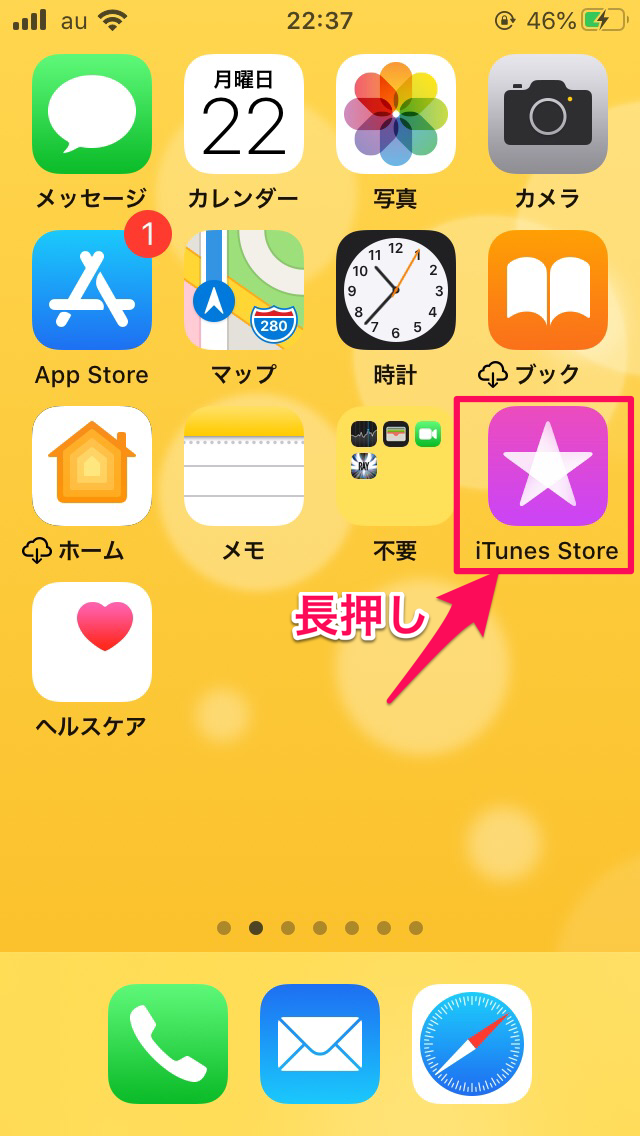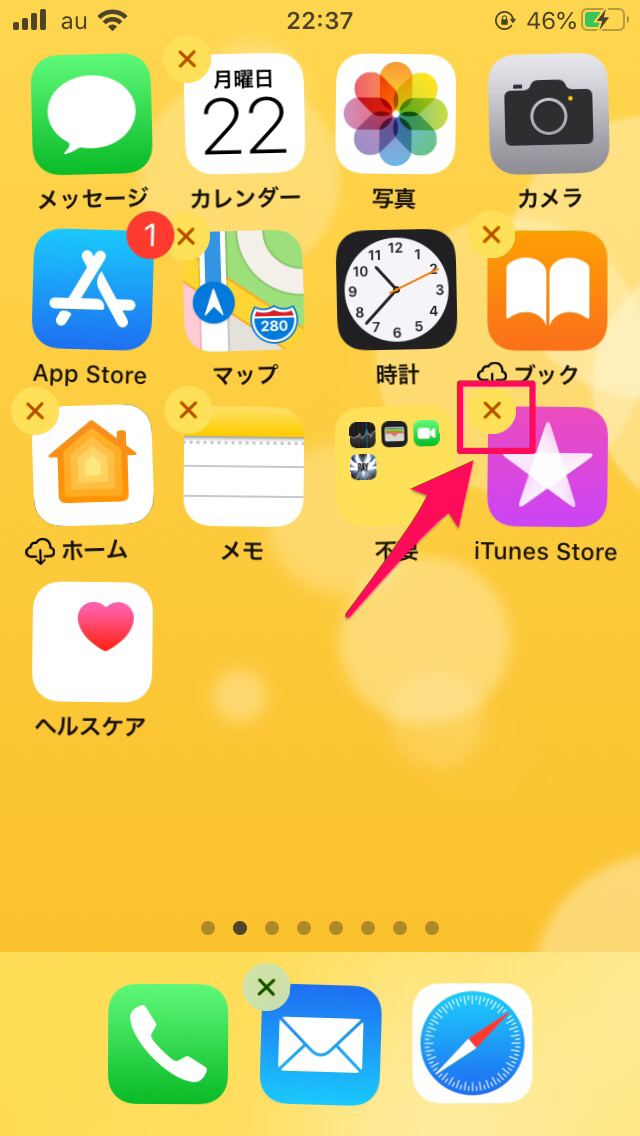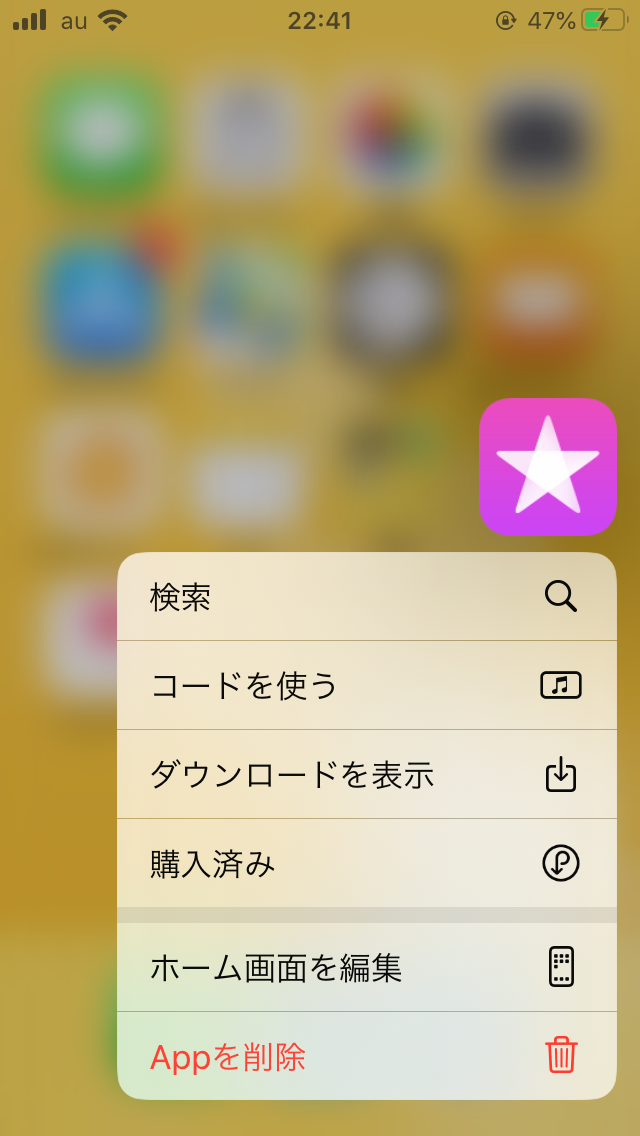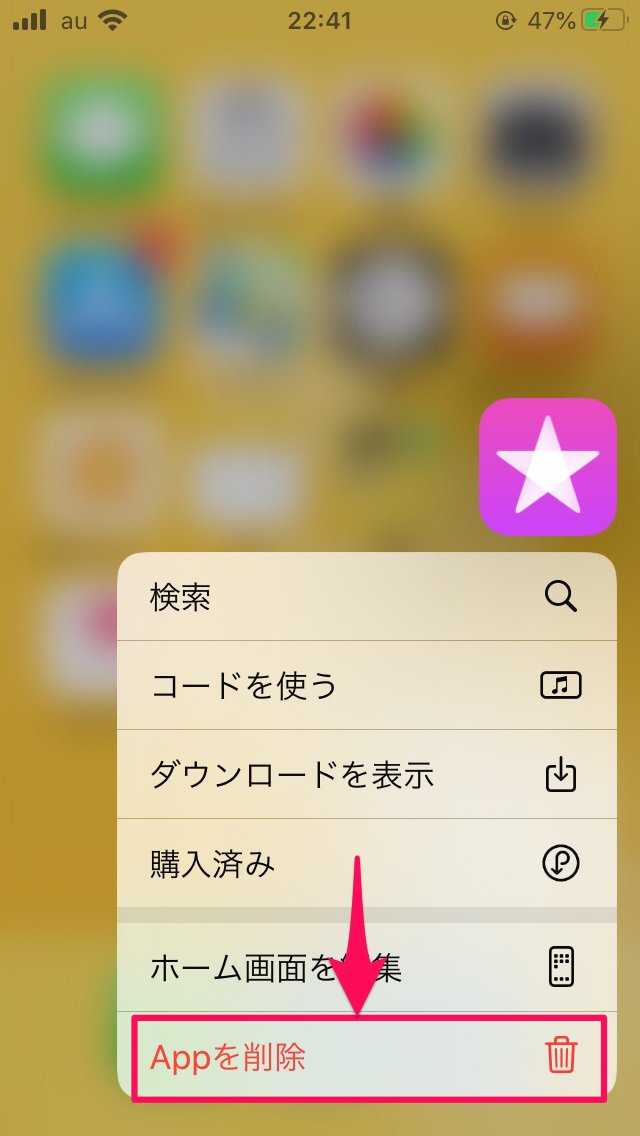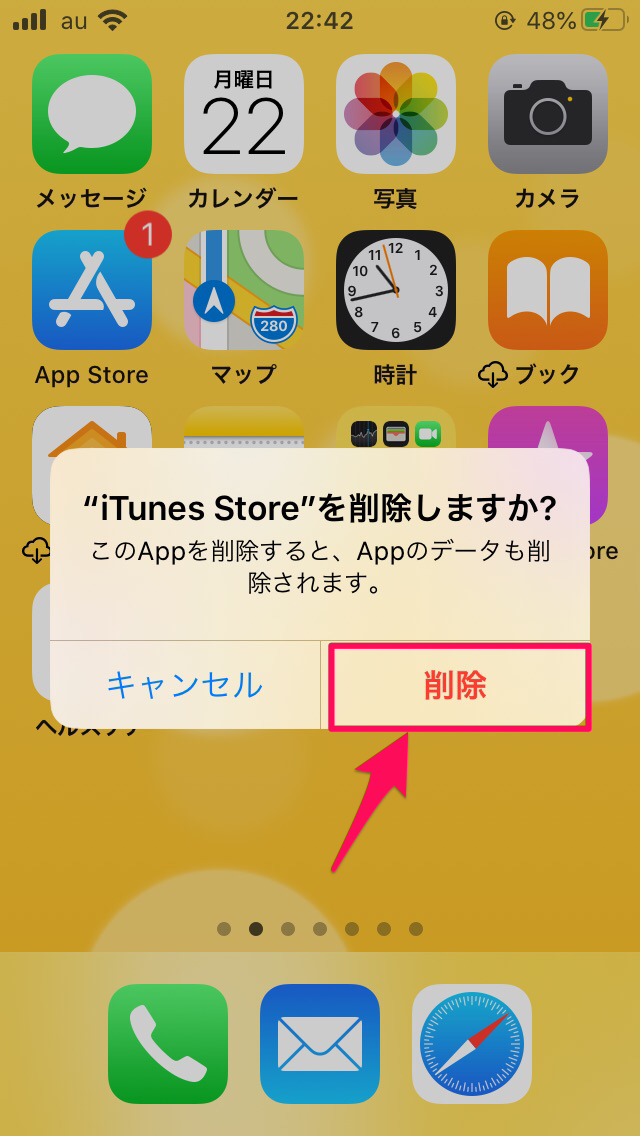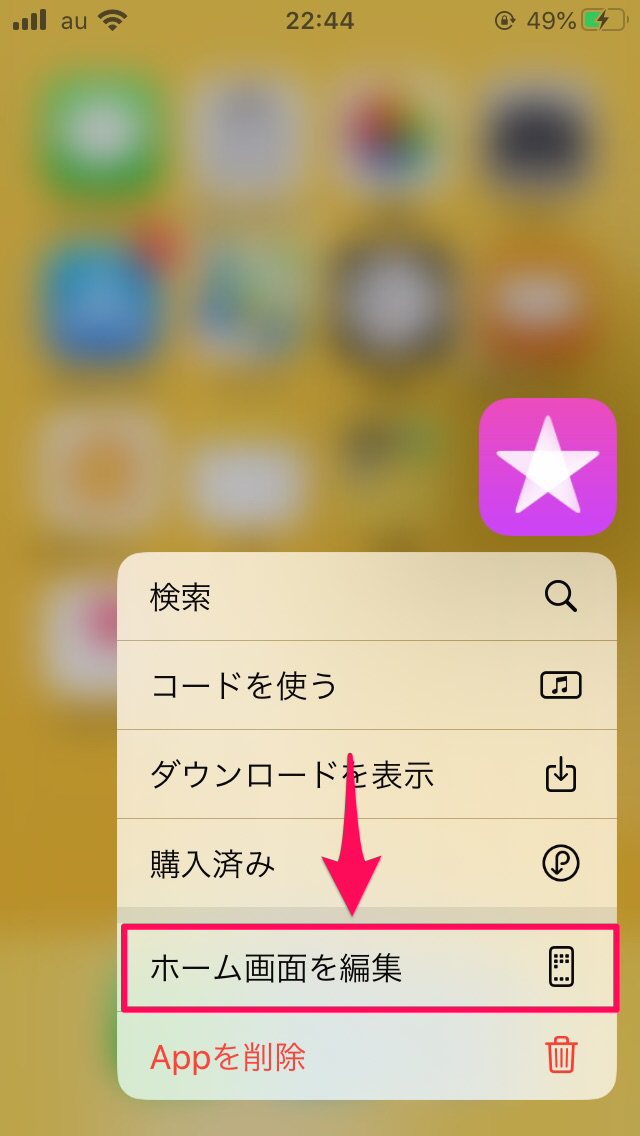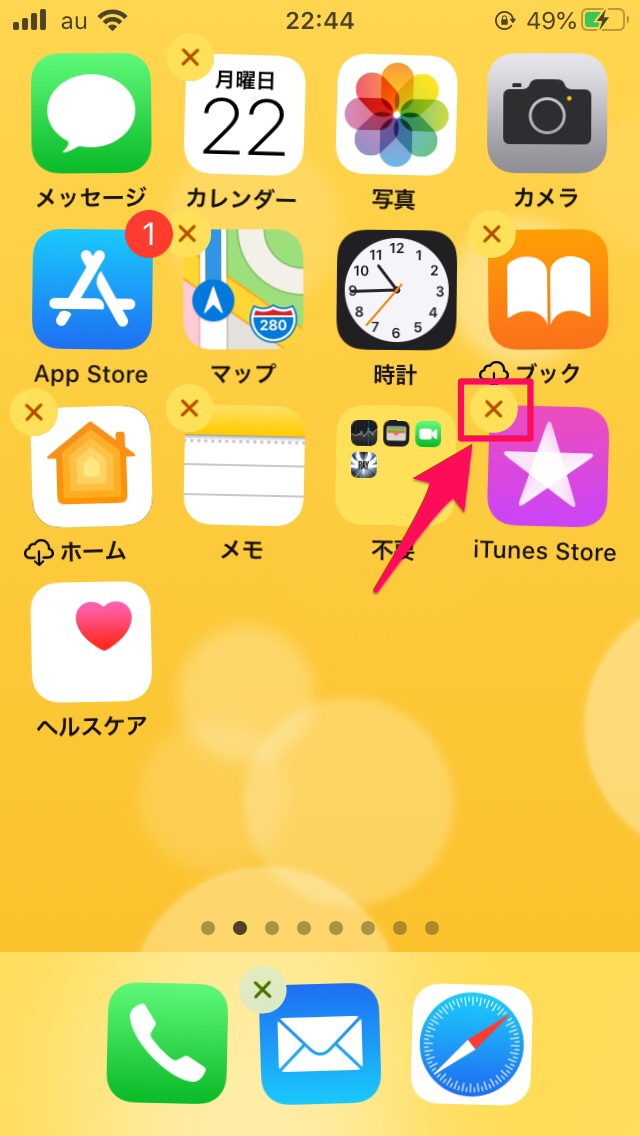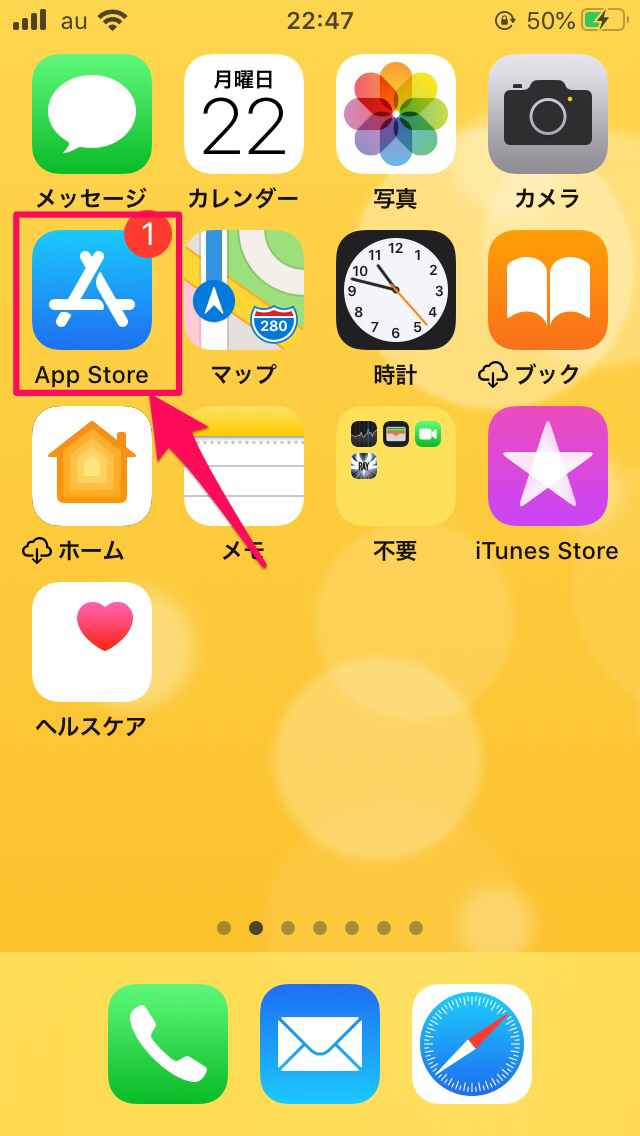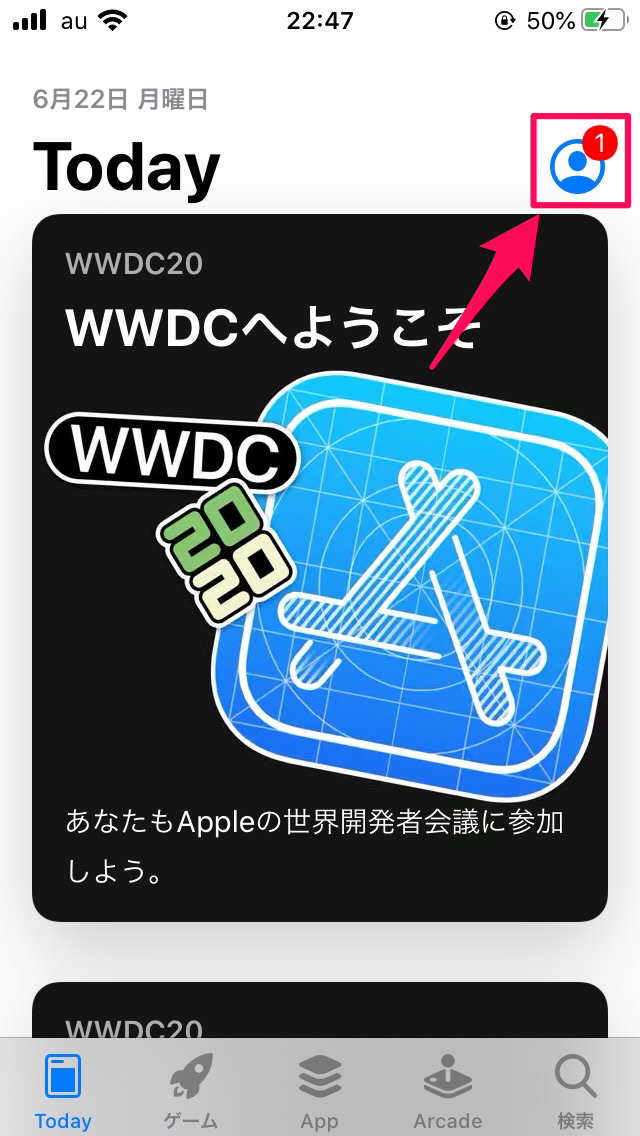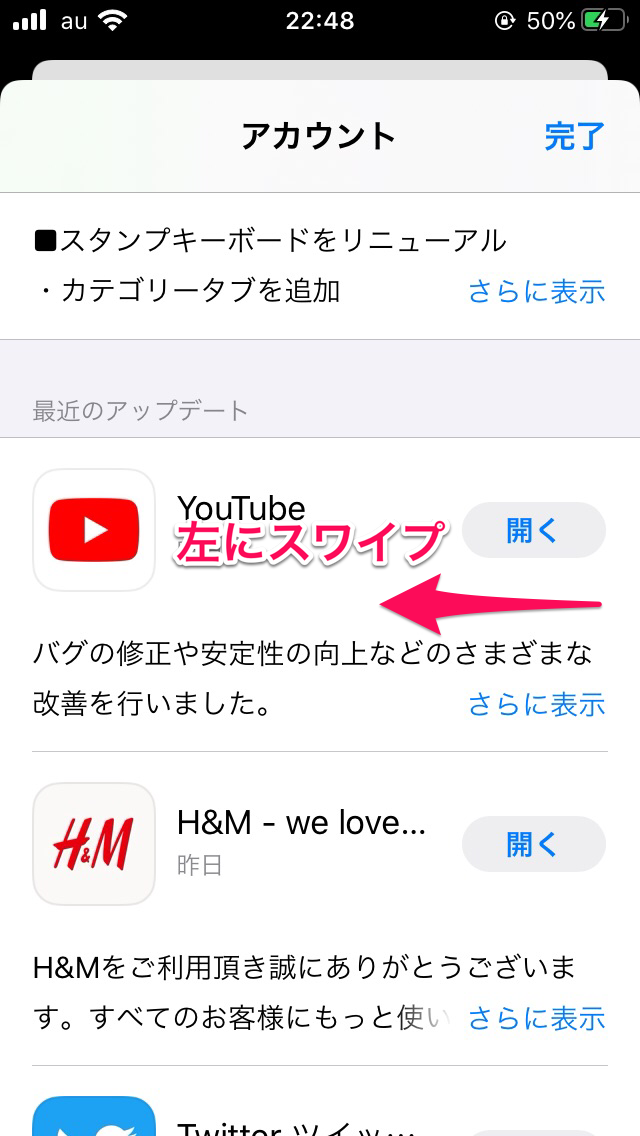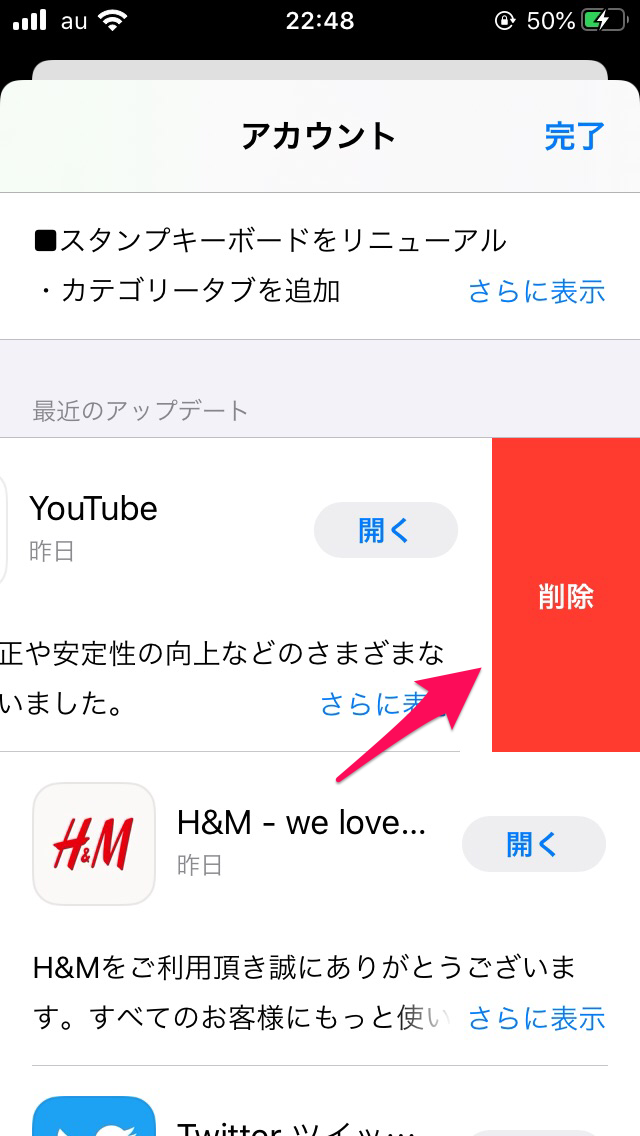【iPhone】アプリをアンインストールする方法!削除できない時は?
使わなくなったアプリをついホーム画面に残しがち…なんてこと、ありませんか?
いらないアプリをアンインストールすることで、ホーム画面が見やすくなるだけでなく、iPhoneのストレージの空き容量を増やすこともできますよ!
この記事では、アプリのアンインストール方法、アンインストールできない原因・対処方法と、間違ってアンインストールしてしまった場合の復元方法まで、徹底解説します。
ぜひこの記事を読んで、ホーム画面の整理を始めてみてください!
Contents[OPEN]
- 1【iPhone】アプリをアンインストール・削除する方法
- 1.1iOS13以前:アプリを長押しして削除
- 1.2iOS13以降:クイックアクションから削除
- 1.3iOS13以降:「ホーム画面を編集」画面から削除
- 1.4iOS13以降:App Storeから削除
- 1.5「設定」のアプリ一覧から削除
- 1.6「Appを取り除く」でアプリ本体のみ削除
- 2【iPhone】アプリをアンインストール・削除できない原因
- 3【iPhone】アプリをアンインストール・削除できないときの対処法
- 4【iPhone】アンインストール・削除したアプリを復元させる方法
- 5使わないアプリはアンインストールかまとめてホーム画面を整理しよう
【iPhone】アプリをアンインストール・削除する方法
まずは、アプリをアンインストールする、基本的な方法を紹介します。
iOS13以降からアンインストールするための操作方法が変わっています。
iOS12などの古いバージョンを使っている人もいるかと思うので、そちらも紹介しますね。
iOS13以前:アプリを長押しして削除
最初にiOS13より古いバージョンの削除方法です。
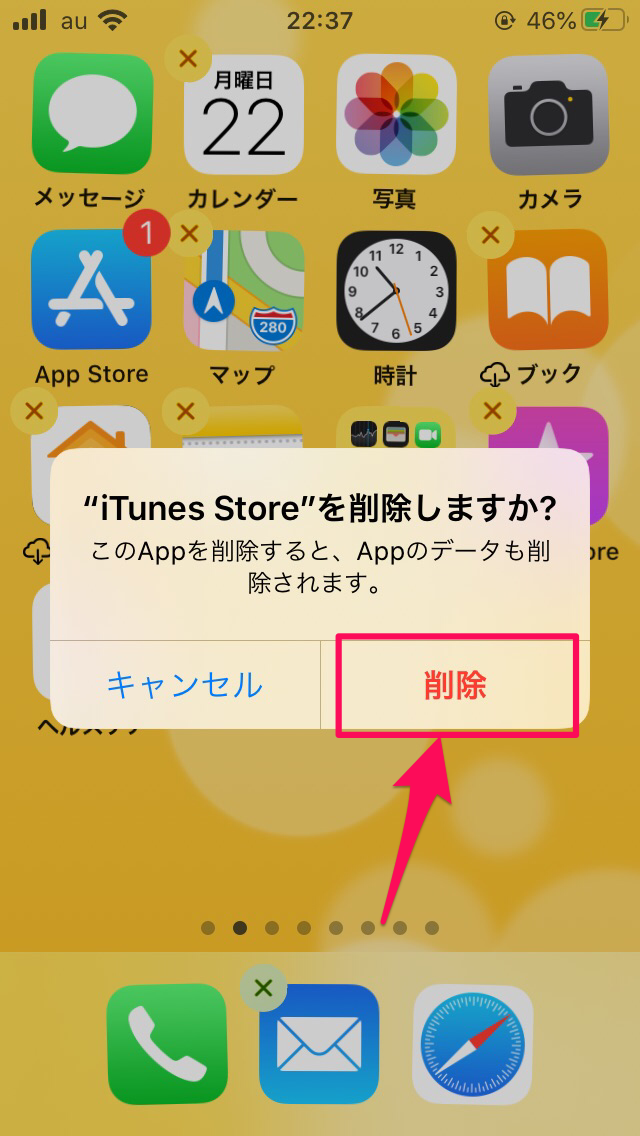
iOS13以降:クイックアクションから削除
今から紹介する5つはiOS13以降のバージョンでの削除方法です。
iOS13以降:「ホーム画面を編集」画面から削除
クイックアクションでの削除は短時間で簡単にできますが、一気にホーム画面を整理したい場合、少し手間がかかりますよね。
その場合は「ホーム画面を編集」から削除するのがオススメです。
iOS13以降:App Storeから削除
iOS13以降のバージョンを使っている場合、App Storeからもアプリの削除ができます。
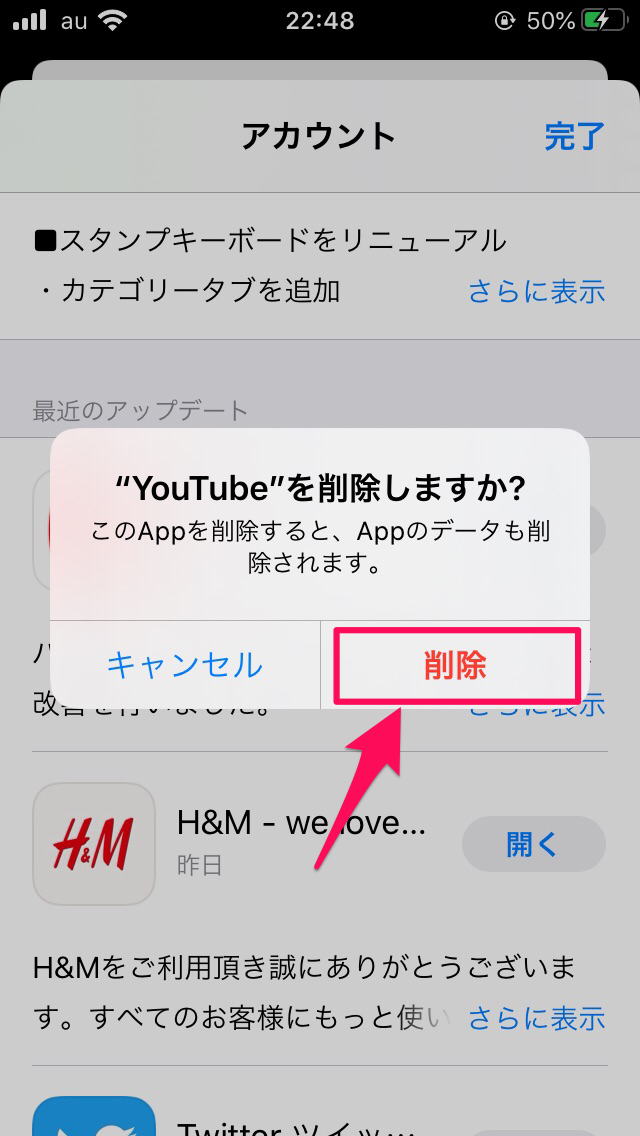
POINT
- この方法では、新しいアップデートのあるアプリもしくは、過去2週間以内にアップデートをおこなったアプリしか操作できないので注意が必要です。